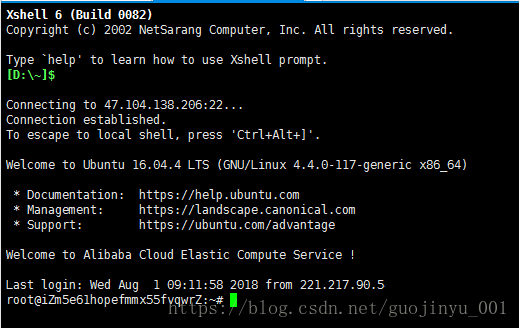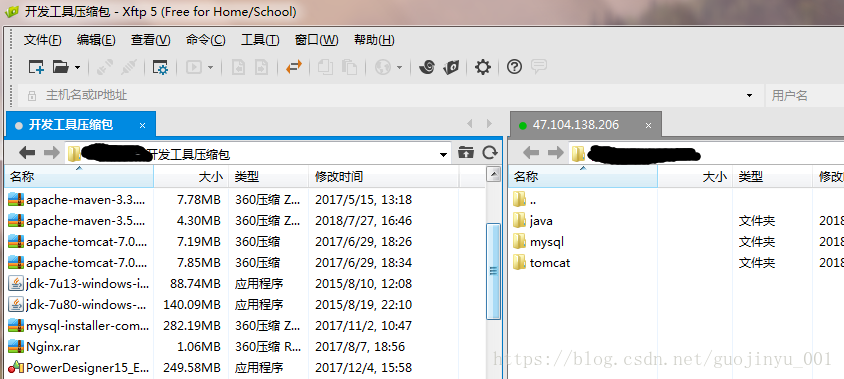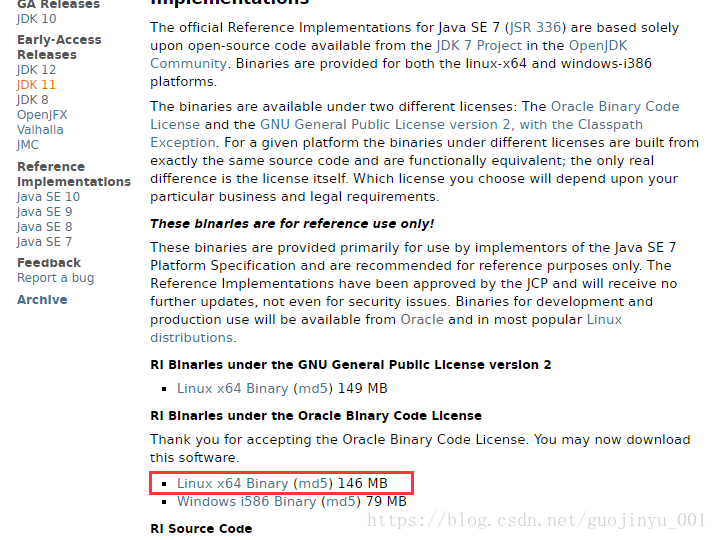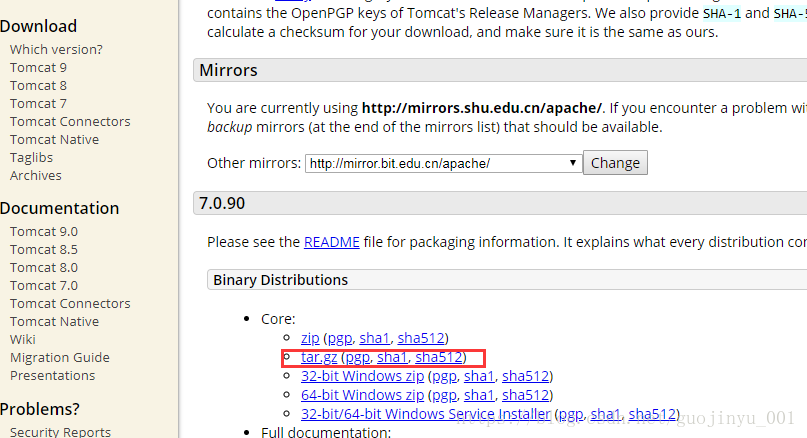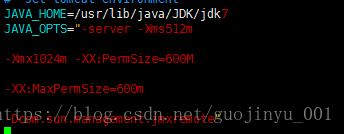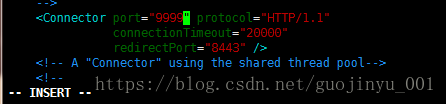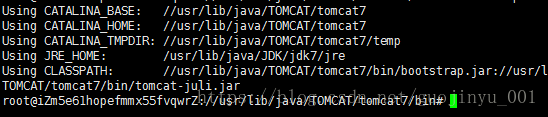阿里雲伺服器配置Java 環境 jdk+mysql+tomcat 圖文
準備工作
jdk (安裝版本依個人要求) mysql (建議最新版) tomcat (安裝版本依個人要求)
下載地址:
本地安裝好 Xshell 和 Xftp 如下圖所示:
2.連結伺服器 主機就是你服務端的公網ip,使用者名稱就是root 登入成功後 可以自行建立使用者 此處省略了 如果需要可以檢視阿里雲幫助文件 參考地址:https://www.aliyun.com/jiaocheng/163811.html
3.傳上面準備好的壓縮包 通過 Xftp 將 mysql jdk tomcat 壓縮包 分別傳去已經建立好的資料夾
mkdir java
mkdir mysql
mkdir tomcat
一.安裝JDK
個人建議使用命令進行操作 還能熟悉一下 命令 有個問題就是 linux 系統沒有辦法直接安裝 windows 系統的安裝程式 解決辦法 (1)可以在windows 系統安裝 安裝好打包 linux 解壓 jdk下載地址:http://jdk.java.net/java-se-ri/7 (2)安裝一個工具 Wine 下載地址:https://www.winehq.org/ 建議安裝穩定版 。(3)直接下載linux 版本
cd 到.gz 檔案目錄
tar zxvf jdk_ri-7u75-b13-linux-x64-18_dec_2014.tar.gz -C /usr/lib/java/JDK
mv java-se-7u75-ri jdk7 資料夾重新命名為 :jdk7
配置環境變數
1.當前使用者
vim ~/.bashrc
(i:進入編輯,esc鍵:進入正常模式,:wq:儲存並退出) 插入
export JAVA_HOME=/usr/lib/java/JDK/jdk7
export JRE_HOME=${JAVA_HOME}/jre
export CLASSPATH=.:${JAVA_HOME}/lib:${JRE_HOME}/lib
export PATH=${JAVA_HOME}/bin:$PATH
2.所有使用者
sudo vi /etc/profile
(i:進入編輯,esc鍵:進入正常模式,:wq:儲存並退出) 插入
export JAVA_HOME=/usr/lib/java/JDK/jdk7
export JRE_HOME=${JAVA_HOME}/jre
export CLASSPATH=.:${JAVA_HOME}/lib:${JRE_HOME}/lib
export PATH=${JAVA_HOME}/bin:$PATH
檢視jdk 版本
二. 安裝 tomcat
解壓檔案包,需要管理員許可權使用者。
sudo tar zxvf apache-tomcat-7.0.47.tar.gz -C /usr/lib/java/TOMCAT
命名為tomcat7
sudo mv apache-tomcat-7.0.47 tomcat7
在終端進行tomcat7下的bin檔案
cd tomcat7/bin
這裡用的是vim編輯器開啟,
sodu vim catalina.sh
找到下圖的位置
後面新增
JAVA_HOME設定JDK的路徑 JAVA_OPTS為配置伺服器記憶體
JAVA_HOME=/usr/lib/java/JDK/jdk7
JAVA_OPTS="-server -Xms512m
-Xmx1024m -XX:PermSize=600M
-XX:MaxPermSize=600m
-Dcom.sun.management.jmxremote"
tomcat7的埠一般tomcat7的埠預設為8080,如果發生衝突,則可以在以下檔案修改。
修改 tomcat7/conf/server.xml 此處修改為9999
<Connector port="9999"
protocol="HTTP/1.1" connectionTimeout="20000" redirectPort="8443" />
啟動服務 cd bin 目錄
sh startup.sh
測試一下 http://公網IP:9999,就能看到tomcat的頁面了
tomcat配置成功
如果需要開啟埠 修改防火牆開放埠
可以參考:
三.安裝mysql
sudo wget https://dev.mysql.com/get/mysql57-community-release-el7-11.noarch.rpm(下載rpm包)
sudo rpm -Uvh mysql57-community-release-el7-11.noarch.rpm()
sudo yum install mysql-community-server(安裝mysql)
sudo systemctl start mysqld.service(啟動mysql)
sudo systemctl status mysqld.service(檢視mysql狀態)
sudo grep 'temporary password' /var/log/mysqld.log(檢視mysql最初的root密碼用於登入)
mysql -uroot -p(登入mysql)
ALTER USER 'root'@'localhost' IDENTIFIED BY '123123';(修改mysql的root密碼為123123)
四.建立使用者 配置許可權
1)增加一個新使用者
在Linux系統中,只有root使用者才能夠建立一個新使用者,如下的命令將新建一個登入名abcd的使用者。
sudo useradd abcd
但是,這個使用者還不能夠登入,因為還沒給它設定初始密碼,而沒有密碼的使用者是不能夠登入系統的。在預設情況下,將會在/home目錄下新建一個與使用者名稱相同的使用者主目錄。
完成了這一操作後,你還應該使用passwd命令為其設定一個初始密碼。輸入該命令後,會系統會請求輸入密碼。
sudo passwd 使用者名稱
2)刪除一個使用者
sudo userdel 使用者名稱
不過最好將它留在系統上的檔案也刪除掉,你可以使用“userdel -r 使用者名稱”來實現這一目的。
3)增加一個組
建立一個名稱為asdf的使用者組:
sudo groupadd asdf
4)刪除一個組
同樣的,我們有時會需要刪除一個組 sudo groupdel asdf
5)修改組 agroup組改為bgroup
groupmod -n agroup bgroup
6)檢視組
groups --檢視當前登陸使用者所在的組
groups xiaoli --檢視xiaoli所在的組
cat /etc/group --檢視所有組
7)檢視使用者
whoami --要檢視當前登入使用者的使用者名稱
who am i --表示開啟當前偽終端的使用者的使用者名稱
who mom likes
8)配置許可權
我們需要知道不同的字母代表什麼:
u:user的縮寫,是英語“使用者”的意思。表示所有者。
g:group的縮寫,是英語“群組”的意思。表示群組使用者。
o:other的縮寫,是英語“其他”的意思。表示其他使用者。
a:all的縮寫,是英語“所有”的意思。表示所有使用者。當然了,和這些字母配合的還有幾個符號:
+:加號,表示新增許可權。
-:減號,表示去除許可權。
=:等號,表示分配許可權。d:是英語directory的縮寫,表示“目錄”。就是說這是一個目錄。
l:是英語link的縮寫,表示“連結”。就是說這是一個連結。
r:是英語read的縮寫,表示“讀”。就是說可以讀這個檔案。
w:是英語write的縮寫,表示“寫”。就是說可以寫這個檔案,也就是可以修改。
x:是英語execute的縮寫,表示“執行,執行”。就是說可以執行這個檔案
接下來,我們舉例說明如何使用:
#檔案file.txt的所有者增加讀和執行的許可權。
chmod u+rx file.txt
#檔案file.txt的群組其他使用者增加讀的許可權。
chmod g+r file.txt
#檔案file.txt的其他使用者移除讀的許可權。
chmod o-r file.txt
#檔案file.txt的群組其他使用者增加讀的許可權,其他使用者移除讀的許可權。
chmod g+r o-r file.txt
#檔案file.txt的群組其他使用者和其他使用者均移除讀的許可權。
chmod go-r file.txt
#檔案file.txt的所有使用者增加執行的許可權。
chmod +x file.txt
#檔案file.txt的所有者分配讀,寫和執行的許可權;群組其他使用者分配讀的許可權,不能寫或執行;其他使用者沒有任何許可權。
chmod u=rwx,g=r,o=- file.txt-R引數:遞迴地修改訪問許可權
chmod配合-R引數可以遞迴地修改檔案訪問許可權。
假如我要只允許newname這個使用者能讀,寫,執行/home/newname這個目錄的所有檔案(當然,root不算,root可以做任何事),該怎麼做呢?
chmod -R 700 /home/newname- chown命令
chown是change和owner的縮寫,change是英語“改變”的意思,owner是英語“所有者”的意思。
因此chown命令用於改變檔案的所有者。
chown命令:改變檔案的所有者
後接新的所有者的使用者名稱,再接檔名。例如:
chown newname file.txt- chown命令也可以改變檔案的群組,用法如下:
chown newname:friends file.txt- 這句命令就把file.txt這個檔案的所有者改為newname,群組改為friends了。用法也很簡單,就是在所有者和群組之間用冒號隔開。
-R引數:遞迴設定子目錄和子檔案
R是recursive的縮寫,表示“遞迴”。所以如果chown命令配上-R引數,就會使得被修改的目錄的所有子目錄和子檔案都改變所有者(或者連群組也改變,如果用上述冒號的方法來同時修改所有者和群組)。
想要把使用者newname的家目錄的所有子目錄和檔案都佔為己有。我可以這麼做:
chown -R bids:bids /home/newname- 這樣不但使/home/newname這個目錄的所有者和群組都變成bids,而且其子目錄和子檔案也都是如此。
chmod命令:修改訪問許可權
在Linux系統裡,每個檔案和目錄都有一列許可權屬性。這一列訪問許可權指明瞭誰有讀的權利,誰有修改的權利,誰有執行的權利。
chgrp命令:改變檔案的群組
chgrp是change和group的縮寫,change是英語“改變”的意思,group是英語“群組”的意思。
chgrp命令用於改變檔案的群組。
後接新的群組名,再接檔名。例如:
chgrp newname file.txt舉例說明:Linux系統新掛載了一個硬碟,命名為publicspace。
設定一個公共盤publicshare,所有使用者都可以訪問該資料夾來分享檔案
chmod 777 publicshare -R若在該資料夾新建資料夾newname,只能讓使用者newname有許可權對資料夾newname
#更改檔案的所有者和組
sudo chown newname:newname newname#更改檔案的讀寫許可權
sudo chmod go-rw newname3. /etc/skel 目錄
/etc/skel目錄一般是存放使用者啟動檔案的目錄,這個目錄是由root許可權控制,當我們新增使用者時,這個目錄下的檔案自動複製到新新增的使用者的家目錄下;/etc/skel 目錄下的檔案都是隱藏檔案,也就是類似.file格式的;我們可通過修改、新增、刪除/etc/skel目錄下的檔案,來為使用者提供一個統一、標準的、預設的使用者環境;
/etc/skel 目錄下的檔案,一般是我們用useradd 和adduser 命令新增使用者(user)時,系統自動複製到新新增使用者(user)的家目錄下;如果我們通過修改 /etc/passwd 來新增使用者時,我們可以自己建立使用者的家目錄,然後把/etc/skel 下的檔案複製到使用者的家目錄下,然後要用chown 來改變新使用者家目錄的屬主;
4. 新建使用者的獨立性
修改目錄許可權,使得Linux 每個賬戶只能檢視自己的根目錄,無法檢視其它賬戶的目錄。
首先要進入Linux系統下所有使用者所在的資料夾
cd /home/然後
chmod go-rw XXX.XXX 表示刪除 XXX.XXX中組群和其他人的讀和寫的許可權。
例如
chmod go-rw lili這就是說設定lili這個目錄只有lili可以檢視,Linux下的其它賬戶無法檢視。
5.檢視目錄許可權
檢視檔案許可權的語句,在終端輸入:
ls -l xxx.xxx (xxx.xxx是檔名)
那麼就會出現相類似的資訊,主要都是這些:
-rw-rw-r--
一共有10位數,其中:
最前面那個 - 代表的是型別
中間那三個 rw- 代表的是所有者(user)
然後那三個 rw- 代表的是組群(group)
最後那三個 r-- 代表的是其他人(other)
這裡再解釋一下後面那9位數:
r 表示檔案可以被讀(read)
w 表示檔案可以被寫(write)
x 表示檔案可以被執行(如果它是程式的話)
- 表示相應的許可權還沒有被授予
-rw------- (600) 只有所有者才有讀和寫的許可權
-rw-r--r-- (644) 只有所有者才有讀和寫的許可權,組群和其他人只有讀的許可權
-rwx------ (700) 只有所有者才有讀,寫,執行的許可權
-rwxr-xr-x (755) 只有所有者才有讀,寫,執行的許可權,組群和其他人只有讀和執行的許可權
-rwx--x--x (711) 只有所有者才有讀,寫,執行的許可權,組群和其他人只有執行的許可權
-rw-rw-rw- (666) 每個人都有讀寫的許可權
-rwxrwxrwx (777) 每個人都有讀寫和執行的許可權
相關推薦
阿里雲伺服器配置Java 環境 jdk+mysql+tomcat 圖文
準備工作 jdk (安裝版本依個人要求) mysql (建議最新版) tomcat (安裝版本依個人要求) 下載地址: 本地安裝好 Xshell 和 Xftp 如下圖所示: 2.連結伺服器 主機就是你服務端的公網ip,使用者名稱就
阿里雲伺服器下JAVA環境的配置,來部署專案(JDK的配置和Tomcat的安裝)
1、下載jdk82、 登入Linux,切換到root使用者su root 獲取root使用者許可權,當前工作目錄不變(需要root密碼) 或者sudo -i 不需要root密碼直接切換成root(需要當前使用者密碼)3、在usr目錄下建立java安裝目錄cd /usrmkd
阿里雲伺服器配置java生產環境jdk1.7+tomcat7.0+mysql5.5(二)
二、安裝jdk1.7 1.下載rpm包 地址 http://pan.baidu.com/s/1qXMlJcg 2.上傳jdk到 usr/java/jdk下; 3.安裝 命令:rpm -ivh
阿里雲伺服器配置java生產環境jdk1.7+tomcat7.0+mysql5.5(一)
2017/4/10 在阿里雲買了一臺自己玩的伺服器,今天試著搭建java生產環境,以下是學習過程。 我的伺服器配置: 一、安裝Mysql5.5 1.下載映象:地址:http://mirrors.sohu.com/mysql/MySQL-5.5/ 我下載的是64位的
阿里雲伺服器配置Java部署環境
在阿里雲上部署專案搭建環境小記 64bit 需要安裝的軟體列表 本示例java的web專案需要安裝如下軟體 jdk—(本示例選用如下版本) java version "1.8.0_131" Java(TM) SE Runtime Environ
阿里雲伺服器搭建java環境詳細步驟3
上面兩步主要是準備工作,現在開始進行在伺服器上的軟體安裝 1.安裝JDK 在自己放置的軟體的位置執行以下命令 //新增所執行的操作的許可權 chmod +x jdk-8u191-linux-x64.rpm //安裝軟體包 rpm -ivh jdk-8u191-l
阿里雲伺服器搭建java環境詳細步驟4
前面其實已經完成了伺服器java環境方面的搭建,這裡算是附送的步驟吧 如何將工程打包,並部署到伺服器上 1.將工程打包成war包 本人這裡使用的idea,所以參考idea的方式來打包. 首先來到idea的程式結構部分,可以點選File,然後點選Project Structure 然後點選
阿里雲伺服器搭建java環境詳細步驟2
上一個文章已經寫了購買方面的準備的工作,下面開始說準備的軟體部分. 二.準備需要的軟體 1.SecureCRT來連線阿里雲伺服器 使用阿里雲伺服器的時候,發現它的網頁管理終端,經常很快進入息屏狀態,恢復又輸入遠端連線密碼,感覺十分麻煩,於是到 網上搜索遠端連線的軟體,主要有兩個,一個是X
阿里雲伺服器搭建java環境詳細步驟1
在做專案的時候,可能會經常遇到需要使用雲伺服器的時候,這裡介紹的阿里雲的伺服器的java環境搭建,主要的搭建的軟體有jdk,mysql和tomcat,這些都是web專案必須的軟體吧. 這裡分為四步: 阿里雲伺服器搭建java環境詳細步驟1 阿里雲伺服器搭建java環境詳細步驟2 阿里雲伺
阿里雲伺服器配置開發環境第七章:Centos7.3安裝nginx以及環境配置
Nginx是什麼? Nginx是一款輕量級Web伺服器,也是一款反向代理伺服器 Nginx能幹什麼? 可直接支援Rails和PHP的程式 可作為HTTP反向代理伺服器 作為負載均衡伺服器 作
阿里雲Centos配置Java mysql環境
解除安裝一安裝的mysql 檢視 yum list installed | grep mysql 解除安裝 yum -y remove mysql-libs.x86_64 下載MYSQL的YUM源:wget http://repo.mysql.com/mysql57-communit
二、阿里雲CentOS7的Java環境配置
一、基本環境配置 1、修改主機名 命令操作(root使用者下): 開啟hostname配置檔案:vim /etc/hostname 進入vim編譯器後,按“i”鍵可以進行修改,修改完畢後按ESC鍵再按
在阿里雲上配置Java Web專案部署環境
①安裝前準備 ②配置環境 1.jdk的安裝 1.1 gzip: stdin: not in gzip format 問題的解決 後來找到了問題,我是用wget命令直接下載的JDK,這是問題的根源。 去Oracle官網下載過jdk的童鞋應該都知道,下載之前需要
購買阿里雲ECS伺服器 centos6 5安裝jdk mysql tomcat,絕對正確,伺服器重新初始化了5次
【事情緣由】最近要測試微信開發,需要一個80埠的伺服器,平時做開發測試用。買了最乞丐版本的阿里雲ECS,計劃安裝jdk;mysql;tomcat;【推薦遠端連線工具】SecureCRTSecureFX_7.0.0.326 理由:太強大了 SecureCRTPortab
在Navicat上新建連線,相關配置(阿里雲伺服器配置MySQL資料庫,第三步)
1、開啟本地的Navicat,點選連線--新建連線--MySQL,出現下圖 連線名:任意填 主機:阿里雲的ip地址 密碼:安裝MySQL時,配置的密碼。然後,點選“確定”。2、這時,點選剛才新建的“阿里雲”這個連結。我的出現了錯誤(但是忘記截圖了)3、師兄說是阿里雲控制
選購和配置阿里雲伺服器(Java web版)
1 購買伺服器 1.1 進入阿里雲服務官網,購買雲伺服器 ECS。 1.2 選擇下圖所示的預裝環境,配置和地域根據自己喜好選擇就行了,然後進行下一步購買就可以了。 經過上面操作,一個阿里雲伺服器的購買就完成了,下面我們來講下怎麼配置。 2 Win
阿里雲伺服器上安裝MySQL 5.6資料庫(阿里雲伺服器配置MySQL資料庫,第二步)
2、安裝MySQL 5.6(我的安裝路徑D:\MySQL\MySQL Server 5.6)3、在MySQL安裝完成以後,需要配置環境變數,電腦--屬性--高階--環境變數 選擇Path,在其後新增你的MySQL bin資料夾的路徑(PATH=...;D:\MySQL\My
阿里雲Linux配置java生產環境
配了好幾次Linux生產環境,每次都是翻人家部落格,我覺得我有必要寫個部落格,內容包括,Java環境安裝,MySQL資料庫安裝配置,tomcat安裝配置。 原料 1.Centos6.5 系統64位 2.putty,經典的ssh連線工具 java環境步驟 1.使用
阿里雲伺服器配置nginx和PHP
1. 安裝及啟動nginx 輸入yum install nginx命令進行nginx的安裝,當需要確認時輸入”y“確認。 yum install nginx 安裝完成後,輸入service nginx start啟動nginx服務。 service nginx start 輸入wget http://1
《阿里雲伺服器搭建》------ 安裝jdk
本系列教程的搭建環境為阿里雲伺服器,其他伺服器可作為參考。 本文主要講述在伺服器中搭建JDK 首先檢視我們linxu伺服器的作業系統: 執行命令:cat /proc/version 備註:這裡的(.x86_64)表示64位 登陸Ora